Wordナビゲーション見出し表示されない時の対処法
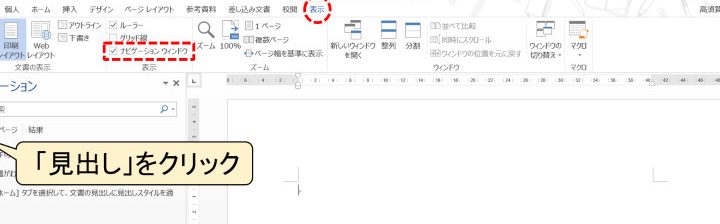
Microsoft Wordのナビゲーション機能は、文書内の見出し間を簡単に移動できる便利なツールです。しかし、時にはナビゲーション見出しが表示されないことがあります。この問題は、文書の編集作業を妨げる可能性があります。本記事では、Wordのナビゲーション見出しが表示されない場合の対処法を詳しく解説します。見出しが表示されない原因とその解決策を理解することで、スムーズな文書編集が可能になります。具体的な手順とともに、問題解決に向けたアプローチを紹介します。
Wordナビゲーション見出しが表示されない場合の解決策
Wordのナビゲーション見出しが表示されない場合、ドキュメントの構成やWordの設定に問題がある可能性があります。ここでは、表示されない場合の対処法について詳しく説明します。
見出しスタイルの適用を確認する
見出しが正しく表示されない場合、まず見出しスタイルが正しく適用されているかを確認する必要があります。見出しスタイルは、Wordのデフォルトスタイルを使用して簡単に適用できます。 見出しスタイルを適用するには、以下の手順を実行します。
- 見出しテキストを選択します。
- リボンのホームタブにあるスタイルグループで、見出しスタイル(例:見出し1、見出し2)を選択します。
- 必要に応じて、見出しスタイルをカスタマイズします。
ナビゲーションウィンドウの表示を確認する
ナビゲーション見出しが表示されない場合、ナビゲーションウィンドウ自体が表示されていない可能性があります。ナビゲーションウィンドウを表示するには、以下の手順を実行します。 ナビゲーションウィンドウを表示するには、以下の手順を実行します。
- リボンの表示タブをクリックします。
- ナビゲーションウィンドウのチェックボックスをオンにします。
- ナビゲーションウィンドウが表示されることを確認します。
ドキュメントの構成を確認する
ドキュメントの構成に問題がある場合、ナビゲーション見出しが正しく表示されない可能性があります。ドキュメントの構成を確認するには、以下の手順を実行します。 ドキュメントの構成を確認するには、以下の手順を実行します。
- アウトラインビューに切り替えます。
- ドキュメントの構成が正しく、見出しが階層的に構成されていることを確認します。
- 必要に応じて、見出しの階層を調整します。
Wordの設定を確認する
Wordの設定に問題がある場合、ナビゲーション見出しが表示されない可能性があります。Wordの設定を確認するには、以下の手順を実行します。 Wordの設定を確認するには、以下の手順を実行します。
- ファイルタブをクリックします。
- オプションをクリックします。
- 詳細設定で、ナビゲーション見出しに関連する設定を確認します。
ドキュメントの再構築を試みる
上記の方法で問題が解決しない場合、ドキュメントの再構築を試みることができます。ドキュメントの再構築には、以下の手順を実行します。 ドキュメントの再構築を試みるには、以下の手順を実行します。
- Ctrl + Aでドキュメント全体を選択します。
- Ctrl + Shift + Fでフォントダイアログボックスを開きます。
- 書式をデフォルトに戻します。
Wordのナビゲーションに、見出しを表示させるにはどうすればいいですか?
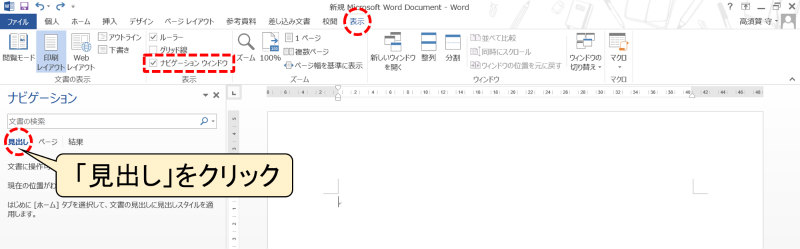
Wordのナビゲーションに見出しを表示させるには、まず文書内で見出しスタイルを適切に使用する必要があります。見出しスタイルは、Wordのホームタブにあるスタイルグループで選択できます。具体的には、「見出し1」、「見出し2」などのスタイルを、文書の構造に応じてテキストに適用します。これにより、Wordはこれらの見出しを認識し、ナビゲーションウィンドウに表示するようになります。
見出しスタイルの適用方法
見出しスタイルを適用するには、まず見出しにしたいテキストを選択します。次に、ホームタブのスタイルグループから適切な見出しスタイル(例:見出し1、見出し2)をクリックして適用します。これにより、選択したテキストが見出しとしてフォーマットされ、ナビゲーションウィンドウに表示されるようになります。主な手順は以下の通りです。
- 見出しにしたいテキストを選択します。
- ホームタブのスタイルグループから適切な見出しスタイルをクリックします。
- 必要に応じて、他のテキストにも見出しスタイルを適用します。
ナビゲーションウィンドウの表示
ナビゲーションウィンドウを表示するには、Wordのリボンにある表示タブをクリックし、ナビゲーションウィンドウのチェックボックスをオンにします。これにより、Wordの左側にナビゲーションウィンドウが表示され、適用した見出しがツリー形式で表示されます。ナビゲーションウィンドウの操作は以下の通りです。
- 表示タブをクリックします。
- ナビゲーションウィンドウのチェックボックスをオンにします。
- ナビゲーションウィンドウ内の見出しをクリックして、文書内の該当箇所に移動できます。
見出しの階層構造の管理
見出しの階層構造を適切に管理することで、ナビゲーションウィンドウが見やすくなります。見出し1を文書の主要なセクションに使用し、見出し2や見出し3をサブセクションに使用することで、文書の構造が明確になります。これにより、ナビゲーションウィンドウ内での見出しの階層が適切に表示され、文書のナビゲーションが容易になります。見出しの階層構造の管理方法は以下の通りです。
- 見出し1を主要なセクションに使用します。
- 見出し2や見出し3をサブセクションに使用します。
- 必要に応じて、さらに下位の見出しスタイルを適用します。
ワードのナビゲーションウィンドウを表示するには?
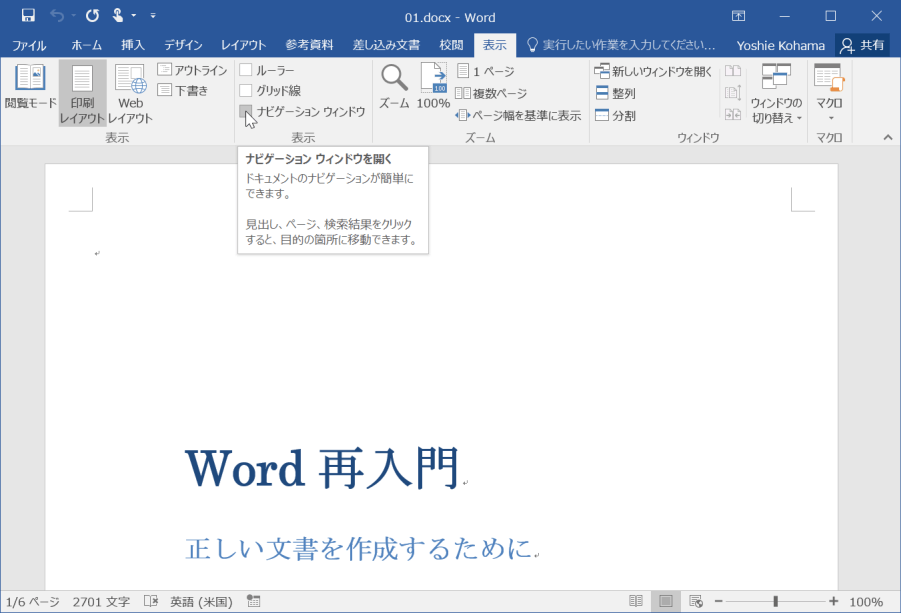
ワードのナビゲーションウィンドウを表示するには、ショートカットキーを使用することができます。具体的には、Ctrl + Fを押すことでナビゲーションウィンドウが表示されます。このウィンドウでは、文書内の検索や移動が容易に行えます。
ナビゲーションウィンドウの基本的な使い方
ナビゲーションウィンドウは、文書の見出しやページ、検索結果をナビゲートするのに役立ちます。このウィンドウを使うことで、長い文書でも必要な部分に素早くアクセスできます。
- 見出しによるナビゲーションでは、文書の構造を把握しやすくなります。
- ページによるナビゲーションでは、特定のページに直接移動できます。
- 検索結果によるナビゲーションでは、特定のキーワードが含まれる部分を一覧で確認できます。
ナビゲーションウィンドウの表示方法
ナビゲーションウィンドウを表示する方法は、主にショートカットキーを使用する方法と、メニューから選択する方法があります。ショートカットキーを使用することで、より迅速に操作できます。
- Ctrl + Fを押してナビゲーションウィンドウを表示します。
- 表示メニューからナビゲーションウィンドウを選択します。
- 必要に応じて、ナビゲーションウィンドウのタブを切り替えます。
ナビゲーションウィンドウの活用シーン
ナビゲーションウィンドウは、長い文書を扱う際に特に有用です。また、複数ページにわたる文書でも、必要な情報を素早く見つけることができます。
- 報告書や論文などの長い文書を編集する際に役立ちます。
- 目次を作成する際にも、見出しのナビゲーションが役立ちます。
- 特定のキーワードを検索する際にも、ナビゲーションウィンドウの検索機能が有効です。
Wordの見出し2が出てこないのですが?
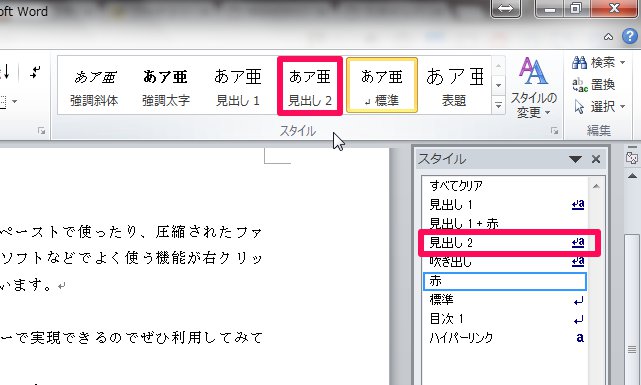
Wordの見出し2が出てこない場合、まず確認すべきことは、スタイルの設定が正しく行われているかどうかです。見出し2は、通常、Wordのスタイル機能を使用して設定されます。この機能により、文書内の見出しを一貫してフォーマットできます。見出し2が表示されない場合、スタイルが正しく適用されていないか、またはスタイルが変更されている可能性があります。
スタイルの確認と修正
見出し2のスタイルを確認するには、まず見出し2として設定したいテキストを選択し、スタイルパネルで「見出し2」が選択されているかを確認します。選択されていない場合は、「見出し2」を選択して適用します。さらに、スタイルの変更を行った場合は、文書内の他の部分に影響を及ぼす可能性があるため、変更内容を確認する必要があります。
- スタイルの適用を確認する
- 見出し2のフォーマットをチェックする
- 文書全体の一貫性を確認する
見出し2が表示されないその他の原因
見出し2が表示されない原因として、表示設定に問題がある場合があります。Wordの表示設定で、見出しが非表示になっている可能性があります。また、文書の構造に問題があり、見出し2が正しく認識されていない可能性もあります。このような場合は、表示設定や文書構造を確認し、必要に応じて修正する必要があります。
- 表示設定の確認
- 文書構造のチェック
- 目次やナビゲーションウィンドウの利用
見出し2のトラブルシューティング
見出し2に関する問題を解決するには、まず文書の簡略化を試みることが有効です。不要な部分を削除したり、文書を分割したりすることで、問題の特定が容易になります。また、テンプレートの再適用やWordの再起動も効果的な場合があります。
- 文書の簡略化を試みる
- テンプレートの再適用を行う
- Wordの再起動を実行する
Wordでアウトラインが表示されないのはなぜですか?

Wordでアウトラインが表示されないのは、表示モードやドキュメントの構造に問題がある可能性があります。まず、Wordの表示モードを確認しましょう。アウトライン表示は、「アウトライン」ビューまたは「ドラフト」ビューで利用できます。通常の「ページ レイアウト」ビューでは、アウトラインは表示されません。
アウトライン表示ができない原因
アウトライン表示ができない原因としては、ドキュメントの見出しスタイルが正しく設定されていないことが考えられます。見出しスタイルは、「ホーム」タブの「スタイル」グループで設定できます。見出しスタイルを正しく設定することで、アウトライン表示が可能になります。
- 見出し1や見出し2などのスタイルを適切に使用する
- 「スタイル」グループで見出しスタイルを確認する
- 「アウトライン」ビューに切り替えて確認する
ドキュメントの構造を確認する
ドキュメントの構造を確認するには、「ナビゲーション」ウィンドウを利用します。「ナビゲーション」ウィンドウでは、ドキュメントの見出しやページ構造を確認できます。見出しスタイルが正しく設定されていない場合、「ナビゲーション」ウィンドウに正しく表示されません。
- 「ナビゲーション」ウィンドウを表示する
- 見出しやページの構造を確認する
- 見出しスタイルを修正する
表示モードを切り替える
Wordの表示モードを切り替えることで、アウトライン表示が可能になる場合があります。「表示」タブの「ドキュメント ビュー」グループで表示モードを切り替えることができます。「アウトライン」ビューまたは「ドラフト」ビューに切り替えることで、アウトライン表示が可能になります。
- 「表示」タブに切り替える
- 「ドキュメント ビュー」グループで表示モードを確認する
- 「アウトライン」ビューに切り替える
詳細情報
Wordナビゲーション見出しが表示されないのはなぜですか?
Wordのナビゲーションウィンドウに見出しが表示されない場合、まず確認すべきことは、文書に見出しスタイルが正しく適用されているかどうかです。見出しスタイルとは、見出し1や見出し2などのスタイルのことで、これらが正しく適用されていないと、ナビゲーションウィンドウに見出しが表示されません。見出しスタイルを適用するには、該当するテキストを選択し、ホームタブのスタイルグループから適切な見出しスタイルを選択します。
見出しスタイルを適用してもナビゲーション見出しが表示されない場合はどうすればよいですか?
見出しスタイルを適用してもナビゲーションウィンドウに見出しが表示されない場合、ナビゲーションウィンドウが正しく表示されているかどうかを確認する必要があります。表示タブのナビゲーションウィンドウチェックボックスがオンになっていることを確認してください。また、文書のアウトラインレベルが正しく設定されているかも確認する必要があります。見出しスタイルを適用したテキストが、アウトラインレベルで正しく認識されていることを確認してください。
Wordのナビゲーション見出しが表示されない問題を解決するにはどうすればよいですか?
ナビゲーションウィンドウに見出しが表示されない問題を解決するには、文書のスタイルとアウトラインレベルの両方を確認する必要があります。まず、見出しスタイルが正しく適用されていることを確認し、次にナビゲーションウィンドウが正しく表示されているかどうかを確認します。それでも問題が解決しない場合は、Wordのオプションでナビゲーションウィンドウの設定を確認する必要があります。
ナビゲーション見出しが表示されない問題は、Wordのどのバージョンでも発生する可能性がありますか?
ナビゲーションウィンドウに見出しが表示されない問題は、Wordのさまざまなバージョンで発生する可能性があります。この問題は、特定のバージョンに固有の問題ではなく、文書のスタイルやアウトラインレベルの設定に関連していることが多いため、どのバージョンのWordを使用している場合でも、同様の問題が発生する可能性があります。したがって、問題を解決するには、文書のスタイルとアウトラインレベルの設定を確認する必要があります。






